
Obrázek od foto76 na FreeDigitalPhotos.net
PXE , znamená Pre-Boot Execution Environment, vám pomůže nainstalovat systém přes síť bez DVD / CD-ROM. Při této metodě se klient zavede pouze pomocí své síťové karty, což správcům systému velmi pomůže při instalaci OS na systém, ve kterém nejsou přítomna zařízení DVD / CD.
Prostředí PXE potřebuje server DHCP, který poskytuje klientovi IP adresu, další síťové informace, jako je jmenný server, IP adresa nebo název hostitele tftp serveru (který poskytuje soubory potřebné ke spuštění instalačního programu) a umístění soubory na serveru tftp.
K přípravě na instalaci PXE je třeba provést následující kroky:
- Nakonfigurujte HTTP server
- Nakonfigurujte soubory na serveru tftp
- Nakonfigurujte DHCP.
- Spusťte všechny služby
- Konfigurace brány firewall
- Spusťte klienta a spusťte instalaci.
1. Nainstalujte server PXE:
Nainstalujte následující balíčky pro nastavení prostředí PXE,
# yum -y nainstalovat httpd xinetd syslinux tftp-server
2. Konfigurace serveru PXE:
Konfigurace HTTP serveru:
Zde použijeme apache server jako síťový server pro export celého instalačního stromu pro verzi
Nyní připojte obraz CentOS 7 na /mnt . Již mám CentOS 7 ISO obraz na /tmp adresář.
# mount -o loop /tmp/CentOS-7-x86_64-DVD-1503-01.iso /mnt
Dále vytvořte adresář pro ukládání balíčků CentOS.
# mkdir /var/www/centos7
Zkopírujte veškerý obsah souborů z /mnt na /var/www/centos7 .
# cp -a /mnt/* /var/www/centos7/
Nastavte správná oprávnění pro výše uvedený adresář.
# chmod -R 755 /var/www/centos7/
Vytvořte konfigurační soubor Apache pro PXE server pod /etc/httpd/conf.d/ adresář:
# vi /etc/httpd/conf.d/pxe.conf
Přidejte následující řádky:
Alias /centos7 /var/www/centos7/Možnosti Indexy FollowSymLinksOrder Deny,AllowAllow from all
Uložte a zavřete soubor.
Nakonfigurujte soubory na serveru tftp:
Dalším krokem je zkopírování souborů nezbytných ke spuštění instalace na tftp server, aby je bylo možné nalézt, když si je klient vyžádá.
Zkopírujte všechny soubory zavaděče poskytované balíčky syslinux do /var/lib/tftpboot pomocí následujícího příkazu.
# cp -a /usr/share/syslinux/* /var/lib/tftpboot/
Vytvořte adresář centos7 a zkopírujte bootovatelné jádro CentOS 7 a obrazy initrd z umístění připojeného na DVD do struktury složek centos7.
# mkdir /var/lib/tftpboot/centos7# cp /mnt/images/pxeboot/vmlinuz /var/lib/tftpboot/centos7# cp /mnt/images/pxeboot/initrd.img /var/lib/tftpboot/ centos7
Server PXE normálně čte svou konfiguraci z výchozího souboru umístěn ve složce s názvem pxelinux.cfg , vytvořte konfigurační adresář pro PXE server:
# mkdir /var/lib/tftpboot/pxelinux.cfg
Nyní vytvořte konfigurační soubor serveru PXE pod pxelinux.cfg :
# vi /var/lib/tftpboot/pxelinux.cfg/default
Přidejte následující řádky:
výchozí menu.c32prompt 0timeout 300ONTIMEOUT 1název nabídky ########## Spouštěcí nabídka CentOS 7 PXE ##########štítek 1název nabídky ^1) Nainstalovat CentOS 7menu výchozí jádro centos7 /vmlinuzappend initrd=centos7/initrd.img method=http://192.168.12.10/centos7 devfs=nomount label 2menu label ^2) Spustit z místní jednotkylocalboot 0
Upravit soubor /etc/xinetd.d/tftp,
vi /etc/xinetd.d/tftp
Povolit server TFTP. Chcete-li to provést, změňte „zakázat=ano“ na „ne“ .
Konfigurace serveru DHCP
Nyní musíme nakonfigurovat server DHCP tak, aby fungoval se serverem PXE.
Upravit soubor /etc/dhcp/dhcpd.conf ,
# vi /etc/dhcp/dhcpd.conf
Přidejte zelenou linku na konec vaší podsítě. Můžete také zkopírovat a vložit níže uvedený obsah do dhcpd.conf a upravit jej podle vašeho síťového prostředí. Podrobnější návod naleznete zde.
podsíť 192.168.12.0 maska sítě 255.255.255.0 { rozsah 192.168.12.100 192.168.12.200; volba servery doménových jmen 8.8.8.8, 8.8.4.4; možnost název-domény "itzgeek.local"; opční routery 192.168.12.2; volba broadcast-adresa 192.168.12.255; default-lease-time 600; max-lease-time 7200; název souboru "pxelinux.0"; } Spustit všechny služby:
Po dokončení konfigurace restartujte všechny služby.
# systemctl restart xinetd# systemctl restart httpd# systemctl restart dhcpd
Povolte automatické spouštění všech služeb při spouštění systému.
# systemctl povolit xinetd# systemctl povolit httpd# systemctl povolit dhcpd
Konfigurace brány firewall:
Ve firewallu musíme povolit služby apache, dhcp a tftp. Chcete-li to provést, spusťte následující příkazy.
# firewall-cmd --permanent --add-service=http ## Port 80# firewall-cmd --permanent --add-service=dhcp ## Port 67# firewall-cmd --permanent --add- port=69/udp ## Port pro TFTP# firewall-cmd --permanent --add-port=69/tcp ## Port pro TFTP# firewall-cmd --reload ## Použít pravidla
3. Spusťte klienta a spusťte instalaci:
Klientem může být jakýkoli systém, který má povolenou možnost spouštění ze sítě (spouštění PXE). Tuto možnost můžete povolit v nastavení Bios stisknutím zadané klávesy během operací BIOS POST, jak je uvedeno v příručce k základní desce.
Počítač se spustí ze síťového rozhraní.
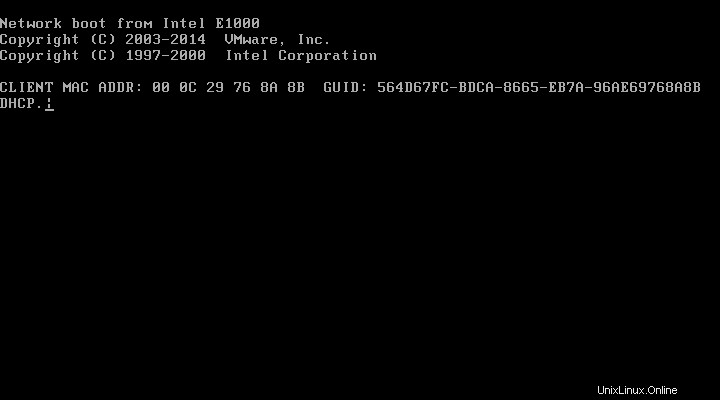
Nyní se systém pokusí získat IP adresu automaticky ze serveru DHCP.
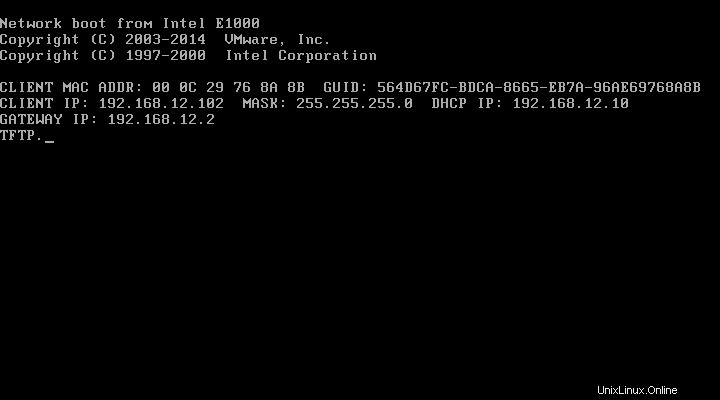
Jakmile systém získá IP adresu, systém vás přenese do nabídky PXE.
Poznámka:Podle naší konfigurace je jako výchozí vybrán Install CentOS 7 a instalace se spustí automaticky, pokud do 30 sekund nestisknete žádnou klávesu.
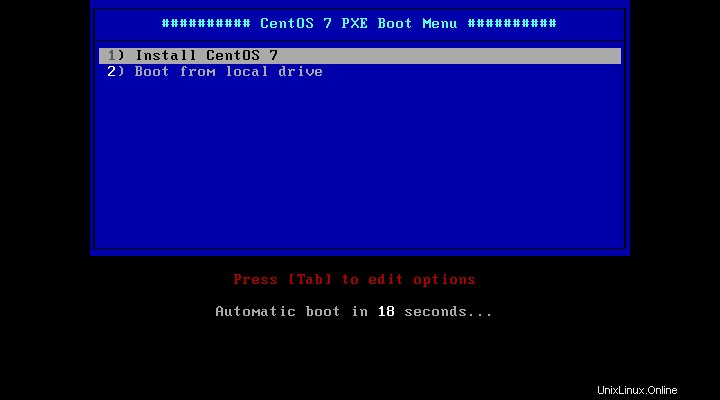
Nyní můžete pokračovat v instalaci CentOS 7.
To je vše.
Odkaz:
CentOS Wiki